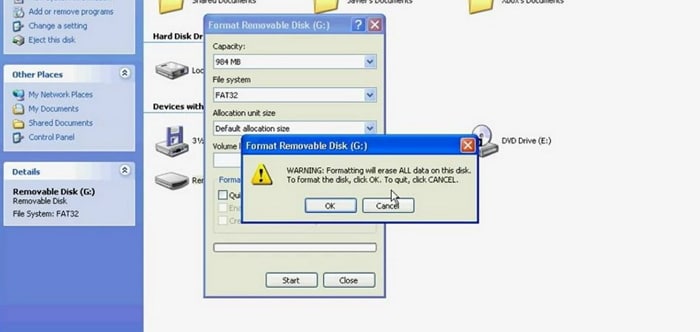Androidシステムのクラッシュの問題を修正するための4つの詳細なソリューション
Androidシステムクラッシュとしてよく知られているAndroidクラッシュは最近の問題ではなく、過去にも多くのユーザーを悩ませてきました。 これは、デバイスが突然クラッシュして再びオンになることを拒否した場合、またはデバイスがフリーズして応答しなくなった場合を意味します。 また、Androidデバイスが突然クラッシュするが、通常は起動して数分または数時間後に再びクラッシュする場合もあります。 Androidのクラッシュは非常に深刻な問題のように聞こえ、デバイスに損傷を与えたり、ソフトウェアを完全に破壊したりする可能性がありますが、Androidシステムのクラッシュは簡単に対処できます。 Androidのクラッシュに悩まされていて、Androidシステムのクラッシュの問題を修正するためのホットな情報が必要な場合に備えて、この問題は修正可能ですのでご安心ください。 この状況に対処するにはさまざまな方法がありますが、さらに詳しく説明しますが、自分に最も適した方法を選択できます。
この記事では、Androidシステムのクラッシュの問題が発生したデバイスからデータを取得するための独自の手法についても説明します。 それでは、Androidのクラッシュエラーを修正するために、先に進んで詳細を読んでみましょう。
パート1:Androidシステムがクラッシュしたデータをレスキューする方法は?
Androidシステムのクラッシュが発生した場合、それを修正するための解決策を探す前に、デバイスに保存されているすべてのデータと情報を取得するようにしてください。 これは退屈に聞こえるかもしれませんが、確かに非常に重要なステップです。
DrFoneTool –データ回復(Android) 壊れたまたは損傷した、ロックされたデバイス、応答しないデバイスだけでなく、Androidシステムのクラッシュに直面しているデバイスからもデータを取得するためのソフトウェアは現在世界一のインターフェースです。 ソフトウェアの動作を理解するために、30日間無料でソフトウェアを試すことができます。 DrFoneToolのデータ抽出ツールは、連絡先やメッセージだけでなく、写真、ビデオ、オーディオファイル、WhatsApp、ドキュメント、通話記録、その他のファイルフォルダも取得してバックアップします。 また、SDカードだけでなくデバイスの内部メモリからデータを取得するために装備されています。

DrFoneTool –データ回復(Android)
壊れた Android デバイス用の世界初のデータ検索ソフトウェア。
- また、壊れたデバイスや、再起動ループでスタックしたデバイスなど、他の方法で損傷したデバイスからデータを回復するためにも使用できます。
- 業界最高の回収率。
- 写真、ビデオ、連絡先、メッセージ、通話履歴などを復元します。
- Samsung Galaxyデバイスと互換性があります。
クラッシュしたAndroidデバイスからデータをレスキューするには、以下の手順に従ってください。
1.ソフトウェアをダウンロードしてPCにインストールします。 ソフトウェアを実行してから、 データ復旧 特徴。 USBを使用して、デバイスをPCに接続します。

2.左側のタブから[壊れた電話から回復する]を選択し、クラッシュしたAndroid電話から取得するデータの種類にチェックマークを付けます。 次に、「次へ」をクリックします。

3.「タッチスクリーンが応答しないか電話にアクセスできない」を選択して続行します。

4.これで、前にデバイスオプションが表示されます。 自分のものを選択し、デバイス名とモデルの詳細を入力してください。

5.次に、デバイスの音量を下げ、電源ボタンとホームボタンを同時に押して、電話をダウンロードモードで起動します。

6.電話がダウンロードモードである限り、ソフトウェアは電話データの分析を開始します。

7.最後に、電話データをスキャンして表示するプロセスには数分かかります。 「コンピュータに復元」を選択して、PC上のすべてのデータをバックアップとして取得します。

DrFoneTool Damage Extractionソフトウェアの使用は直感的で、非常に安全です。 それはデータの損失を防ぎ、Androidシステムのクラッシュの問題からデバイスを回復するためのさまざまな方法を採用することができます。
パート2:互換性のないアプリをアンインストールしてAndroidのクラッシュの問題を修正する
データの取得に成功したら、Androidのクラッシュの問題をできるだけ早く解決することを検討してください。 Androidシステムのクラッシュの問題を修正するための適切な方法を選択するには、最初に問題の重大度を理解する必要があります。 Androidシステムのクラッシュが頻繁に発生するが、その後デバイスの電源が正常にオンになる場合は、一部のアプリが問題を引き起こしている可能性があります。 不必要で大きなアプリファイルはデバイスシステムに負担をかけ、時々クラッシュさせます。 Androidシステムと完全に互換性のあるアプリのみをダウンロード、インストール、保存してください。 他の未知のソースからアプリをダウンロードしたり、目的のためにGooglePlayストアのみを使用したりしないでください。 他のすべての互換性のないアプリは、ソフトウェアを微調整できないように削除する必要があります。
不要で互換性のないアプリをアンインストールするには、以下の手順に従ってください。
1.「設定」にアクセスし、「アプリケーションマネージャー」または「アプリ」を検索します。
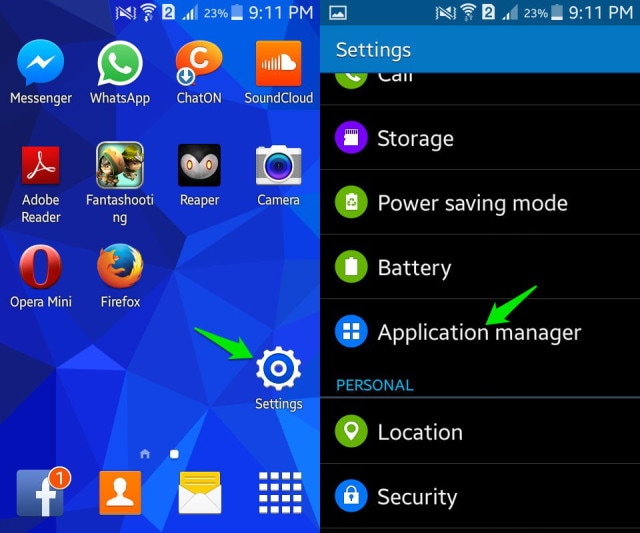
アンインストールするアプリを選択します。 表示されるオプションから、[アンインストール]をクリックして、デバイスからアプリを削除します。
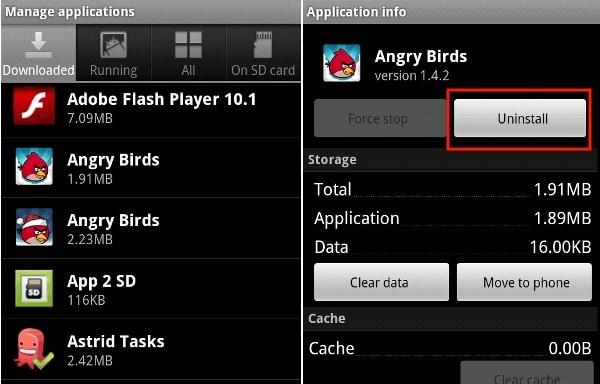
ホーム画面(特定のデバイスでのみ可能)またはGooglePlayストアからアプリを直接アンインストールすることもできます。
パート3:Androidのクラッシュの問題を修正するためにキャッシュパーティションをクリアする
キャッシュをクリアすると、デバイスがクリーンアップされ、Androidソフトウェアの負担が軽減され、正常に機能して操作を実行するのに十分なスペースが提供されるため、キャッシュをクリアすることをお勧めします。
Androidシステムのクラッシュの問題が一時的なものである場合は、以下の手順に従ってデバイスのキャッシュをクリアしてください。
1. Android phobeで、[設定]にアクセスして[ストレージ]を見つけます
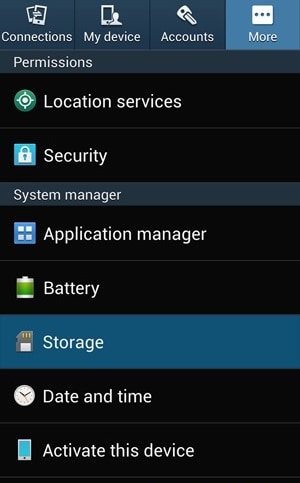
2.次に、[キャッシュデータ]をタップし、[OK]をクリックして、上記のようにデバイスから不要なキャッシュをすべてクリアします。
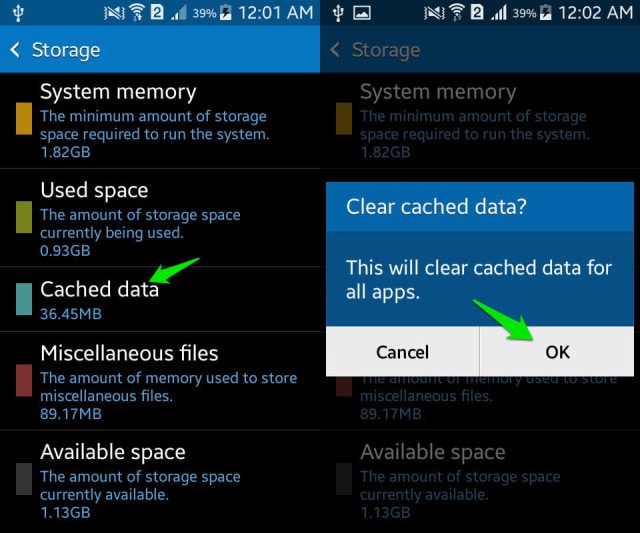
ただし、Androidのクラッシュの問題で、スマートフォンがフリーズし、応答しなくなり、電源が入らない場合は、最初にリカバリモード画面を起動する必要があります。
1.複数のオプションが表示される画面が表示されるまで、音量小ボタンと電源ボタンを同時に押します。

2.リカバリモード画面が表示されたら、ボリュームダウンキーを使用して下にスクロールし、以下に示すように[キャッシュパーティションのワイプ]を選択します。

3.プロセスが完了したら、リカバリモード画面の最初のオプションである「システムの再起動」を選択します。
この方法は、詰まった不要なファイルをすべて消去し、Androidシステムのクラッシュの問題を解決するのに役立ちます。 キャッシュをクリアしても問題が解決しない場合は、SDカードをフォーマットしてみてください。
パート5:Androidのクラッシュの問題を修正するために、デバイスを工場出荷時の状態にリセットします
工場出荷時のリセットは、他に何も機能しない場合にのみお勧めします。 また、Androidのクラッシュが永続的であるか一時的であるかに応じて、XNUMXつの方法があります。
以下の手順に従って、電源がオンになっているときにデバイスを工場出荷時の状態にリセットします。
1.「設定」にアクセスします。
次に、「バックアップとリセット」を選択します。
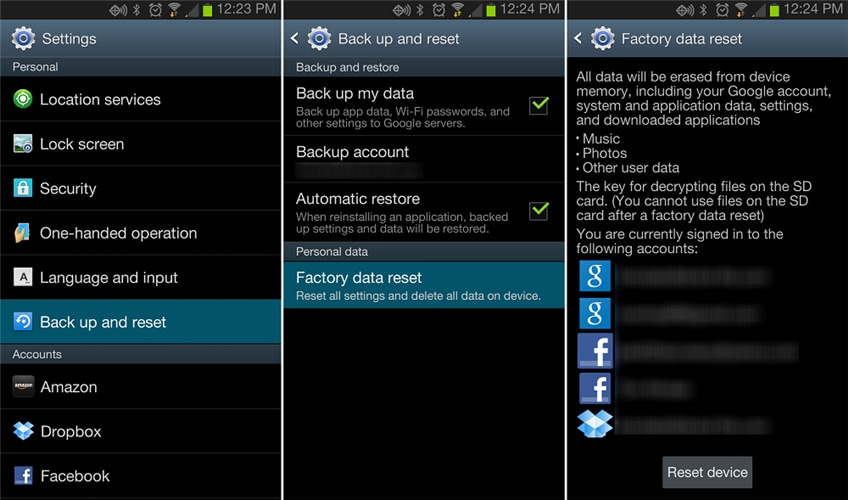
このステップでは、「データの初期化」を選択し、次に「デバイスのリセット」を選択して、工場出荷時のリセットを確認します。
Androidデバイスを工場出荷時にリセットするプロセスは、すべてのデータを削除するため、リスクが高く面倒ですが、Androidシステムのクラッシュエラーを修正するのに役立ちます。
Androidシステムのクラッシュが発生した後、デバイスの電源が入らない場合は、以下の手順に従って、デバイスをリカバリモードにマスター設定することもできます。
リカバリモード画面が表示されたら、音量小キーを使用して下にスクロールし、表示されたオプションから、電源キーを使用して「工場出荷時のリセット」を選択します。
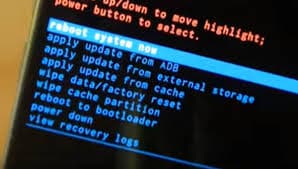
デバイスがタスクを実行するのを待ってから、次の手順を実行します。
最初のオプションを選択して、電話機をリカバリモードで再起動します。
結論として、上記のヒントは、多くの人がAndroidシステムのクラッシュの問題を解決するのに役立ちました。 したがって、それらを試すことを躊躇しないでください。ただし、DrFoneToolのデータ抽出ツールを使用してデータを抽出およびバックアップすることを忘れないでください。
最後の記事